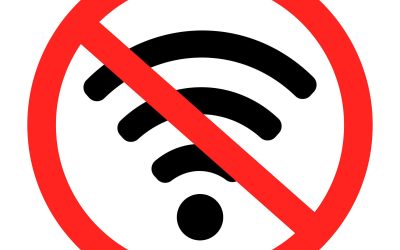WiFiの速度は簡単に上げられる!8つの方法と主な原因を紹介
2023.08.28
WiFi利用時に「Webサイトの表示に時間がかかる」「動画の読み込みが遅い」といった経験がある方は多いのではないでしょうか。その場合WiFi速度の低下が原因かもしれません。WiFiの速度低下には、さまざまな要因が考えられます。
この記事では、WiFiの速度を上げる8つの方法と速度が低下する主な原因などを解説します。簡単に実行できる方法もあるので、WiFiの速度低下が気になる場合は試してみましょう。
記事の後半では、外出先でも高速通信をお得に使う方法も紹介するので参考にしてください!
- WiFiの回線速度を上げる8つの方法
- - WiFiルーターを再起動・再接続する
- - WiFiルーターの設置場所を見直す
- - スマホや家電など接続している機器の数を減らす
- - PCやiPhoneなどの端末も確認
- - 無線LANではなく有線での接続を試す
- - 周波数帯を切り替える
- - DNS設定やWiFiの規格を変更する
- - IPv6・IPoEに変える
- WiFiの速度が下がる原因
- - 接続している端末が多い
- - WiFiルーターを置く場所が悪い
- - 同じ周波数帯を使用する機器と電波干渉を起こしている
- 注意すべきWiFi速度対策
- - WiFiの速度を上げるアプリはない
- - アルミホイルでWiFiの速度が上がる?
- 快適な回線速度の目安
- WiFi回線速度の測り方
- 外出先でも高速WiFiを使用するならフリーWiFiがおすすめ
- タウンWiFiアプリなら信頼できるフリーWiFiに自動で接続
- WiFiを見直して快適な通信を実現しよう
WiFiの回線速度を上げる8つの方法

WiFiルーターを再起動・再接続する
まず試してほしいのが、WiFiルーターを再起動して接続し直す方法です。WiFiルーターが熱をもっていたり、キャッシュが溜まっていたりする場合、この方法で回線速度が改善することがあります。
またケーブルが抜けそうなときにも、回線速度が遅くなる場合もあります。WiFiルーターの電源を切ってからコンセントやLANケーブルなどを一度抜いてみて、挿し直してみるのもおすすめです。
WiFiルーターの設置場所を見直す
WiFiルーターの設置場所とインターネットを利用する端末との距離が離れていたり、壁や家具などの障害物が多かったりすると、電波を遮ってしまい回線速度が遅くなることがあります。この場合、WiFiルーターの設置場所を変えてみると回線速度が速くなる可能性があります。
WiFiルーターは、できるだけ家の中心に近い場所に設置しましょう。また床に反射して電波が弱くなってしまうこともあるので、床から少し高い場所に置くのもポイントです。
スマホや家電など接続している機器の数を減らす
同じWiFiに接続している機器が多いと、端末同士で通信量を分け合うことになるため回線速度が遅くなります。
PC・タブレット・スマホなど、一人で複数台の端末を使っている場合や、WiFiに接続している家電が多く、常に多くの機器がWiFiを使用しているケースもあるでしょう。
この場合、WiFiに接続する端末の数を減らすのが効果的です。使用していない端末の電源を切ったり接続を解除したりすることでWiFiの速度が速くなる可能性があります。
PCやiPhoneなどの端末も確認
インターネットの速度が遅いと感じるのは、WiFiではなく端末側に問題があるかもしれません。例えばOSのバージョンが古かったりメモリが不足していたりすると、通信速度が遅くなることがあります。
特定の端末だけ通信速度が遅いと感じる場合は、その端末のOSアップデートやデータの削除などを試してみましょう。端末の処理速度が上がり、インターネット接続の速度が改善する可能性があります。
無線LANではなく有線での接続を試す
PCの通信速度が遅いと感じる場合は、無線LANではなく有線LANによる接続を試してみるのがおすすめです。有線接続は電波の反射や家電の干渉などを受けづらく、無線LANよりも通信が安定しやすい特徴があります。
タブレットやスマホにはLANケーブルを挿し込めないためPC向けの対処法になりますが、手軽に通信を安定させられるのでぜひお試しください。
周波数帯を切り替える
WiFiには2.4GHz帯と5GHz帯の2つの周波数帯があり、使用する周波数帯を切り替えると回線速度が改善する可能性があります。
2.4GHz帯は遠くまで電波が届きやすい一方で、さまざまな機器が使用できる周波数帯のためほかの機器の干渉を受けやすく、速度が遅くなりやすいのが特徴です。
5GHz帯は使用できる機器が少なく、通信が安定しやすいメリットがあります。ただし、2.4GHz帯よりも障害物に弱く、電波があまり遠くまで届かないのがデメリットです。
それぞれの周波数帯の特徴を踏まえて「WiFiルーターから離れた場所で使うときは2.4GHz帯」「通信を安定させたいときは5GHz帯」のように、状況に応じて使い分けるのがおすすめです。
端末が接続している周波数帯は、WiFiのアクセスポイント名を確認するとわかります。アクセスポイント名に「A」が入っている場合は5GHz帯、「G」が入っている場合は2.4GHz帯です。周波数帯を切り替えたいときは、接続するアクセスポイントを変更しましょう。
DNS設定やWiFiの規格を変更する
WiFiの速度を上げるには、DNS設定やWiFiの規格を変更するのもひとつの方法です。
DNSとはドメイン名とIPアドレスを紐付けるシステムのことで、URLを使ってWebサイトにアクセスする際に必要です。しかしDNSの処理が遅いとWebサイトがなかなか表示されず、通信速度の遅さを感じるケースがあります。
DNSのレスポンスを早めるためには、より速い通信ができるパブリックDNSに変更しましょう。パブリックDNSとは誰でも利用できるように公開されているDNSのことで、Google社やIBM社などが提供しています。
またWiFiには規格があるため、WiFiの規格が古い場合は新しいものに切り替えるのもおすすめです。WiFiの規格は使用するWiFiルーターによって変わるため、古いルーターを買い替えると通信速度が改善するでしょう。
例えば、第5世代の規格であるWiFi5の最大通信速度は6.9Gbpsですが、次世代のWiFi6の最大通信速度は9.6Gbpsです。規格が新しくなるほど最大通信速度も速くなるので、新しい規格に対応したWiFiルーターへの切り替えも有効です。
IPv6・IPoEに変える
インターネットの通信方式を、従来の方式よりも高速な通信ができるIPv6・IPoEに変更するのもひとつの手段です。契約している光回線やプロバイダがIPv6に対応していれば、回線事業者のマイページなどから切り替えられます。
ただし回線がIPv6・IPoEに対応していても、接続する端末やアクセス先のサイトが対応していないケースには注意しましょう。WiFiルーターがIPv6に対応していない場合は、ルーターの買い替えが必要です。
WiFiの速度が下がる原因

WiFiの速度低下を防ぐために、どのようなときに速度が遅くなってしまうのか知っておくことも大切です。ここではWiFiの速度が下がる主な原因を3つ紹介するので、当てはまるものがないか確認しましょう。
接続している端末が多い
WiFiに同時に接続する端末が多いと、通信を分け合うことになるためWiFiの速度が下がってしまいます。例えば家族全員が家にいる時間帯は、通信速度の遅さを感じやすいでしょう。
一人暮らしの場合でも、PC・タブレット・スマホ・ゲーム・家電など多くの機器をWiFiに接続していると、通信速度が遅くなる恐れがあります。
WiFiルーターを置く場所が悪い
WiFiの電波は壁などの障害物を通過できますが、一部は反射してしまい通信が不安定になることがあります。そのため、WiFiルーターと端末の間はなるべく障害物がないようにしましょう。WiFiルーターの周りに障害物が多い場合は、設置場所の見直しが必要です。
特に、コンクリートや金属などは電波を反射しやすいといわれているので、これらの障害物がない場所を選んでWiFiルーターを設置しましょう。
同じ周波数帯を使用する機器と電波干渉を起こしている
WiFiには2.4GHz帯と5GHz帯の2つの周波数帯がありますが、2.4GHz帯はWiFi以外にも電子レンジやBluetoothなどさまざまなものに利用されるため、電波干渉が起きやすい周波数帯です。
なるべく電波干渉が起きないように、2.4GHz帯を使用する家電などからWiFiルーターを遠ざけるのも効果的です。WiFiルーターの設置場所を決めるときは、障害物の有無だけでなく周囲の家電の場所にも気をつけましょう。
注意すべきWiFi速度対策
WiFiの速度を上げる方法は多く紹介されていますが、なかには効果がないものや注意が必要なものもあります。ここでは注意すべきWiFi速度対策を2つ紹介するので、あわせてチェックしておきましょう。
WiFiの速度を上げるアプリはない
「WiFiの速度を上げる」などと謳うアプリもありますが、このようなアプリは基本的に効果がありません。アプリストアの検索でヒットするのはほとんどが速度や電波の強さを測定するもので、速度を上げるものではないためです。
データの不正取得など悪意のあるアプリの可能性もあるため「WiFiの速度を上げる」といった謳い文句のアプリはインストールしないようにしましょう。
アルミホイルでWiFiの速度が上がる?
「アルミホイルの壁をWiFiルーターの周りに立てると速度が上がる」という方法を聞いたことがある人もいるかもしれませんが、目に見えるほどの効果があるとはいえません。
むしろWiFiルーターをアルミホイルで囲むと熱がこもり、機器の不調を起こしてWiFiが不安定になってしまう恐れがあります。
快適な回線速度の目安

WiFiを快適に利用できる回線速度は用途によって変わります。例えば「メールやLINEのやりとりには支障がなくても、Web会議では音声や映像が途切れてしまう」といったケースがあるでしょう。
以下は、用途ごとに快適に利用できる回線速度の目安です。
- メールやLINEのメッセージ:1Mbps
- Webサイトの利用:1〜10Mbps
- Web会議:3〜15Mbps
- 動画視聴(標準画質):10Mbps
- 動画視聴(4K):20Mbps
- オンラインゲーム:30〜100Mbps
文字だけのメッセージのやりとりは、1Mbpsでも快適に利用できます。Webサイトの利用については、接続先のサイトが画像や動画を多く使用していると1Mbps程度では表示が遅く感じる場合があるでしょう。
Web会議や動画視聴など映像を使用する場合は、10Mbps前後の速度があると安心です。オンラインゲームは、30Mbps以上の回線でなければ快適な利用は難しいでしょう。
WiFi回線速度の測り方
自宅のWiFiの速度を測定するには、Googleのスピードテストがおすすめです。Google検索で「スピードテスト」と検索して検索結果の一番上に表示される「速度テストを実行」をクリックすると、回線速度を測定してくれます。
また「Speedtest」や「みんなのネット回線速度」など、ほかにもWiFiの回線速度を測定できるツールやサイトもあるので、チェックしてみてください。
WiFiの速度が遅いと感じたら、実際に速度を測定してどの程度の速度が出ているのか把握し、最適な改善策を探すための参考にしましょう。例えば、家の中でも測定する場所によって速度に差がある場合には、WiFiルーターの置き場所を変えるだけで速度を改善できる可能性があります。
外出先でも高速WiFiを使用するならフリーWiFiがおすすめ
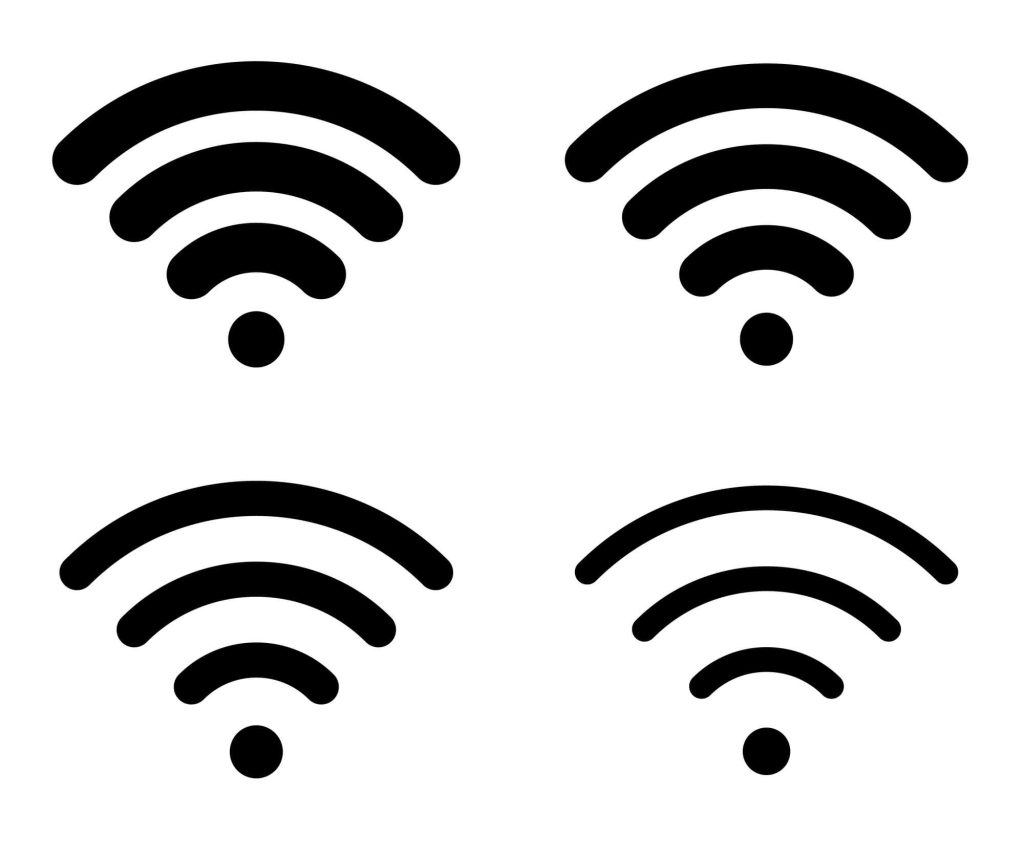
WiFiは自宅だけでなく、外出先でも使いたいと思うことがあるでしょう。外でもWiFiの高速通信を使いたい場合はポケットWiFiを導入する方法がありますが、当然費用や契約が必要です。
外出先で手軽に高速WiFiを使用するには、フリーWiFiの活用がおすすめです。フリーWiFiは商業施設や飲食店、自治体などが設置しているWiFiで、無料で使えるうえに安定して通信できる質の高いものも多くあります。
ただし、悪意をもって設置されているフリーWiFiも存在するので注意してください。なかには正規のフリーWiFiになりすました危険なWiFiもあります。このようなWiFiに接続してしまうと通信の盗聴やウイルス感染、フィッシングサイトへの誘導などの危険にさらされます。
外出先で安全にWiFiを使うには、信頼できるフリーWiFiを選んで使うことが大切です。
タウンWiFiアプリなら信頼できるフリーWiFiに自動で接続

「フリーWiFiを利用したいけど、どれが安全かわからない」と不安を感じる方もいるでしょう。安心して利用できるフリーWiFiを見つけるには、タウンWiFiアプリがおすすめです。
タウンWiFiは、信頼できる安全なフリーWiFiに自動で接続するアプリです。通常、フリーWiFiの利用にはログインが必要ですが、タウンWiFiを使えばアプリが代わりに認証してくれるので接続の手間もかかりません。
運営会社が大手のGMOインターネットグループなので安心して利用でき、さらにフリーWiFiに接続するだけでポイントが貯まるのも魅力です。貯まったポイントはdポイントや楽天ポイントといった各種ポイントに交換できるので、ポイ活に興味がある方にもおすすめです。
外出先で手軽に安全なWiFiを利用したい人は、ぜひタウンWiFiアプリを使ってみてください。
WiFiを見直して快適な通信を実現しよう
WiFiの通信速度が遅いと感じる原因には、さまざまなものがあります。原因によっては簡単な方法で通信速度が改善することもあるので、今回紹介した対処法をお試しください。
外出先でも高速通信を使いたい場合は、手軽に利用できるフリーWiFiがおすすめです。ただし、危険なフリーWiFiも存在するので接続には注意しましょう。
タウンWiFiなら、信頼できるフリーWiFiに自動接続できます。フリーWiFiに接続するだけでポイントも貯まるので、お得に利用したい方にもおすすめです。ぜひ以下からダウンロードしてご活用ください!
この記事を書いた人